如何在windows10官网安装原版系统
- 分类:Win10 教程 回答于: 2021年11月13日 09:54:00
如果你想安装原始win10系统,体验win10的强大功能,但你不知道如何安装原始系统,担心如何安装盗版系统。下面将教您如何在windows10官方网站上安装原始系统。
1.到小白官网(www.01xitong.com)下载小白三步装机版软件并打开,默认情况下推荐我们安装windows10.点击立即重新安装。提醒,重装建议退出安全软件。

2.接下来软件直接下载系统,只需耐心等待。
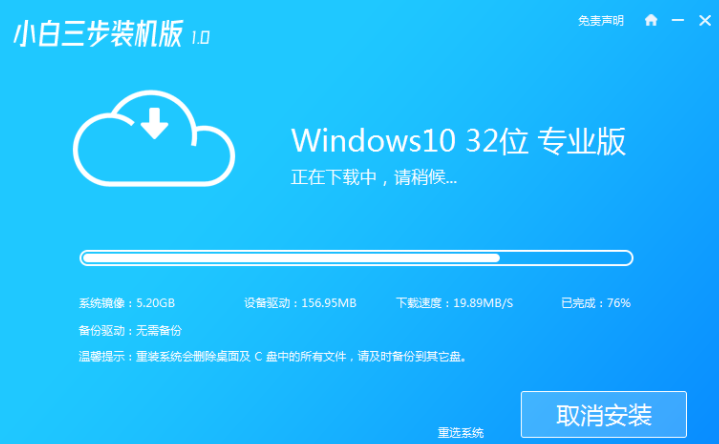
3.下载完成后,我们将自动部署当前下载系统。
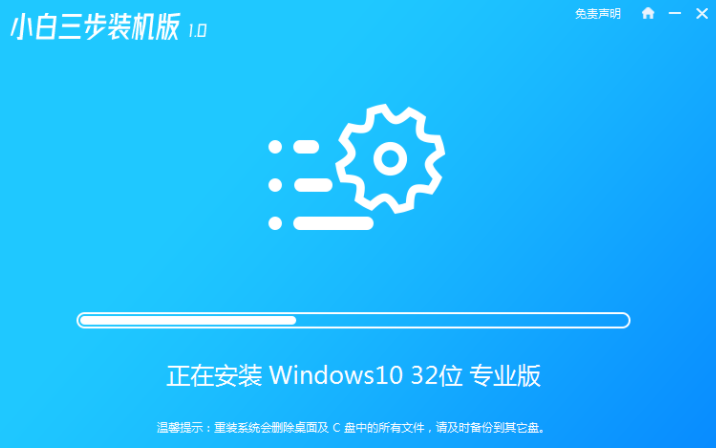
4.部署完成后,会提示我们重启电脑,选择立即重启。
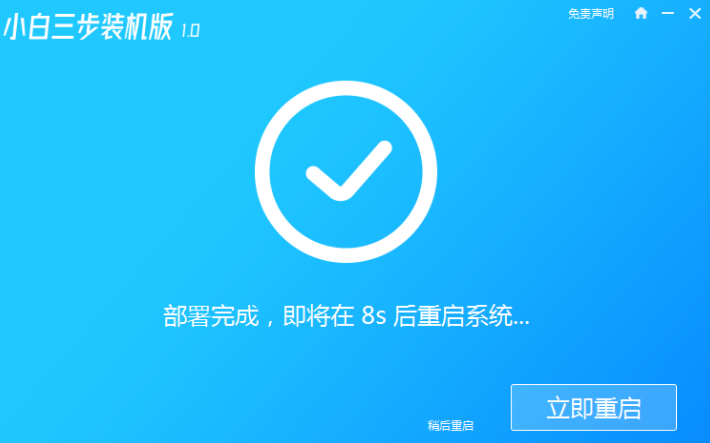
5.重启后选择XiaoBaiPE-MSDNOnlineInstallMode,然后按回车进入WindowsPE系统。
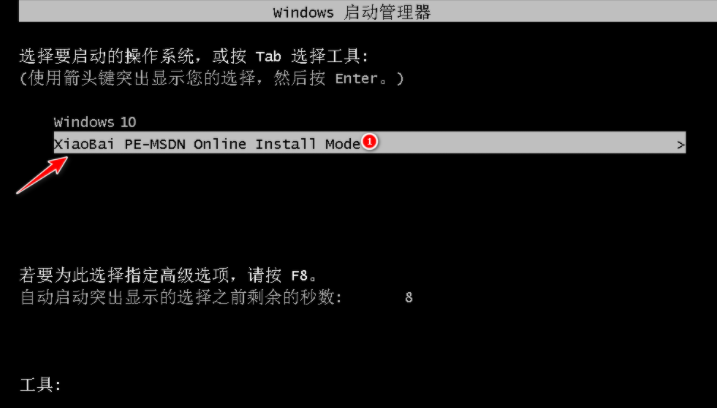
6.在PE系统中,软件会自动帮助我们重装,重装后直接重启电脑。
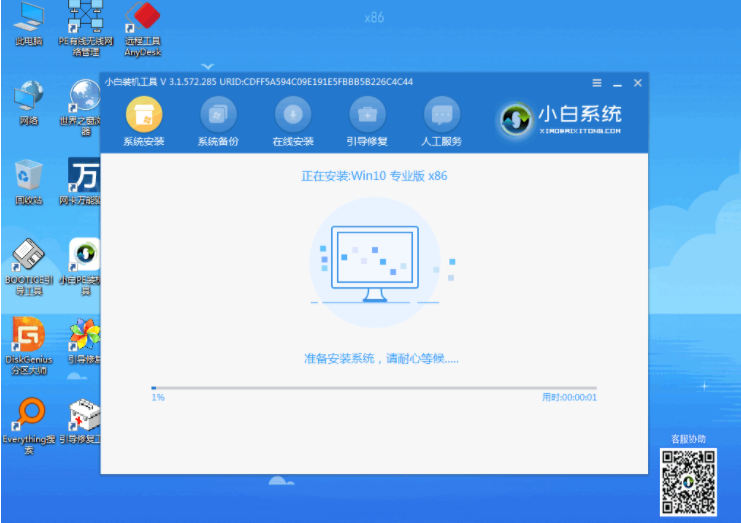
7.选择Windows10系统,然后点击下一步进入。
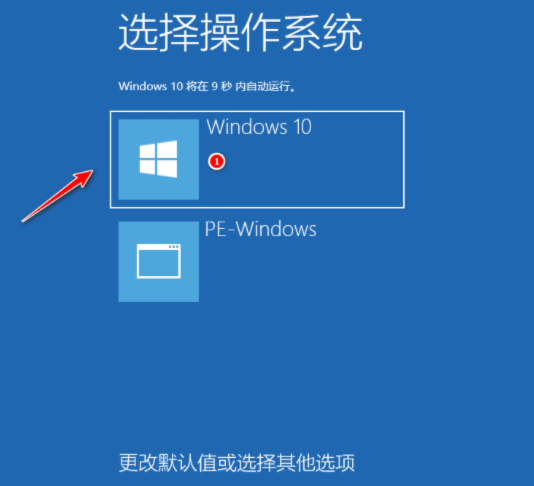
8.一段时间后,我们的Windows10系统可以正常安装。
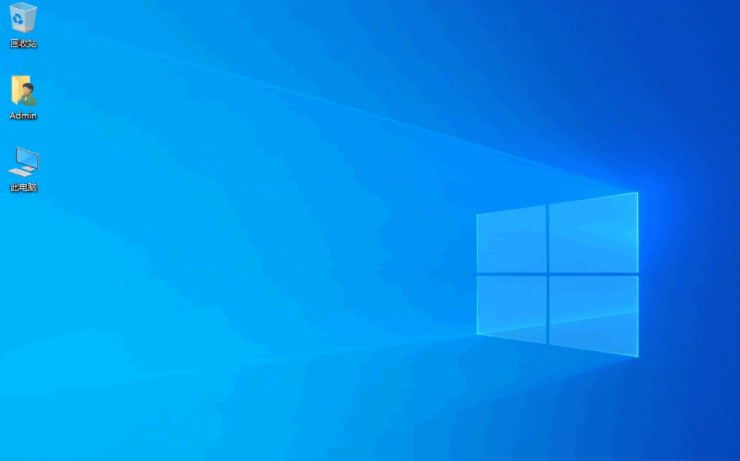
以上就是如何在windows10官网安装原版系统,希望能帮助到大家。
 有用
59
有用
59


 小白系统
小白系统


 1000
1000 1000
1000 1000
1000 1000
1000 1000
1000 1000
1000 1000
1000 1000
1000 1000
1000 1000
1000猜您喜欢
- 重装系统win10步骤和详细教程..2022/01/22
- 如何正确重装电脑系统Win102023/11/14
- 禁止windows10系统自动更新的教程..2019/05/23
- win10系统打开任务管理器快捷键是什么..2021/02/15
- 技术编辑教您win10夜灯设置方法..2018/12/07
- 小编教你win10开机慢怎么解决..2017/11/13
相关推荐
- 一招教你清华同方出厂预装的win10家庭..2021/03/31
- 小白系统怎么激活win10的详细步骤..2022/11/17
- 好的,我为您拟定了一个标题,希望能够..2024/08/28
- 小白系统Windows10u盘重装教程详解..2022/12/14
- 重装系统win10的方法2022/07/17
- 怎么把win10系统下载到u盘的教程..2022/03/18




















 关注微信公众号
关注微信公众号





